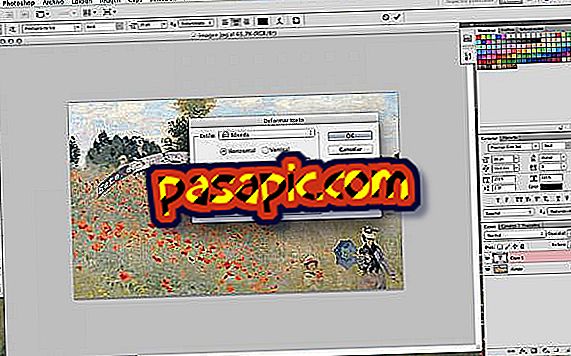Πώς να εγκαταστήσετε την PHP στα Windows

Η PHP είναι μια γλώσσα προγραμματισμού που σας επιτρέπει να δημιουργείτε δυναμικές ιστοσελίδες χωρίς οποιοδήποτε τύπο περιορισμού. Χρησιμοποιείται από τους κύριους διαχειριστές περιεχομένου, επομένως είναι ένα εργαλείο το οποίο δεν πρέπει να παραμελείτε. Η τοποθέτησή του στον τοπικό σας διακομιστή θα σας επιτρέψει να δοκιμάσετε πριν τοποθετήσετε τις ιστοσελίδες σας online. Ένα από τα κύρια χαρακτηριστικά του είναι ότι μπορεί να εισαχθεί σε κώδικες HTML. Στο .com εξηγούμε λεπτομερώς πώς να εγκαταστήσετε την PHP στα Windows.
Βήματα για να ακολουθήσετε:1
Πρέπει να είστε προσεκτικοί με την έκδοση που επιλέγετε να κατεβάσετε, διαφορετικά θα έχετε προβλήματα με την εγκατάσταση. Για να εγκαταστήσετε στα Windows 7, η κατάλληλη επιλογή είναι αυτή που υποδεικνύεται στο στιγμιότυπο οθόνης. Μπορείτε να το βρείτε στο "Αρχεία" της σελίδας λήψης PHP.

2
Μόλις κατεβάσετε το συμπιεσμένο αρχείο, εξαγάγετε το σε ένα φάκελο που μπορείτε να καλέσετε "php" και να βάλετε το "C:".

3
Τώρα αρχίζει η διαμόρφωση. Δεν είναι δύσκολο, αλλά πρέπει να είστε προσεκτικοί ώστε τα πάντα να λειτουργούν σωστά.
Μέσα στο φάκελο "php", εντοπίστε το αρχείο " php.Ini.recommended" και αντιγράψτε το. Στο αντίγραφο, ονομάστε το "php.ini" και ελέγξτε ότι παίρνει αυτή την επέκταση.

4
Ανοίξτε το αρχείο "php.ini" που μόλις δημιουργήσατε από την αντιγραφή και εντοπίστε τις γραμμές που λένε:
· επέκταση = php_mysql.dll
· επέκταση = php_mysqli.dll
Αυτό που πρέπει να κάνετε είναι να διαγράψετε το ";", όπως βλέπετε στο στιγμιότυπο οθόνης.

5
Τώρα, θα πρέπει να κάνετε ρυθμίσεις στο διακομιστή σας, ώστε να μπορείτε να εργαστείτε με την PHP.
Σε αυτό το παράδειγμα, εξηγούμε πώς να το κάνουμε στο διακομιστή Apache, ένα από τα πιο χρησιμοποιημένα. Πρέπει να μεταβείτε στο φάκελο "conf" μέσα στον κύριο κατάλογο που ονομάζεται "Apache" ή παρόμοιο. Εκεί, εντοπίστε το αρχείο "httpd" και στη γραμμή που αναφέρει "DirectoryIndex", προσθέστε τα εξής:
index.php
Αυτή η λέξη θα πρέπει να βρίσκεται ακριβώς μετά από το DirectoryIndex, όπως βλέπετε στο στιγμιότυπο οθόνης.

6
Στο ίδιο αρχείο, αλλά στο τέλος του, προσθέστε το ακόλουθο κείμενο:
#configuration της PHP
περιλαμβάνουν conf / extra / httpd-php.conf

7
Έτσι, τώρα, μέσα στο φάκελο "extra" που θα βρείτε στον κατάλογο "conf" του Apache θα πρέπει να δημιουργήσετε ένα αρχείο που ονομάζεται "httpd-php.conf" και το οποίο έχει το ακόλουθο περιεχόμενο:
#Charge της κύριας βιβλιοθήκης
Loadfile "C: phpphp5ts.dll"
#Modulo SAPI
LoadModule php5_module "C: phpphp5apache2_2.dll"
#Εγκαταστήστε τη θέση του php.ini
PHPIniDir "c: php"
#Extensions των αρχείων php
Εφαρμογή AddHandler / x-httpd-php .php
Εφαρμογή AddHandler / x-httpd-php-source. Phps

8
Τώρα, έχετε σχεδόν ολοκληρώσει τη διαδικασία για την εγκατάσταση της PHP στα Windows . Πρέπει να δημιουργήσετε ένα αρχείο που είναι "index.php" και ότι πρέπει να εντοπίσετε μέσα στο φάκελο "htdocs" μέσα στον κατάλογο Apache.
Σε αυτό το αρχείο, θα γράψετε έναν απλό κώδικα PHP για να βεβαιωθείτε ότι όλα πάνε καλά:
9
Κάντε επανεκκίνηση του υπολογιστή. Τώρα, εάν ανοίξετε το πρόγραμμα περιήγησής σας και πληκτρολογήστε "// localhost", αν έχετε εγκαταστήσει PHP σε ένα διακομιστή Apache σε τοπικό επίπεδο, θα δείτε ότι εμφανίζονται οι πληροφορίες PHP, όπως αναφέρατε στο προηγούμενο σημείο.

- Εάν δεν κάνετε καλά, ελέγξτε ότι οι διαδρομές που υποδείξατε στα διάφορα αρχεία ρυθμίσεων είναι σωστές και ότι τα έγγραφα που δημιουργήσατε έχουν την κατάλληλη επέκταση.